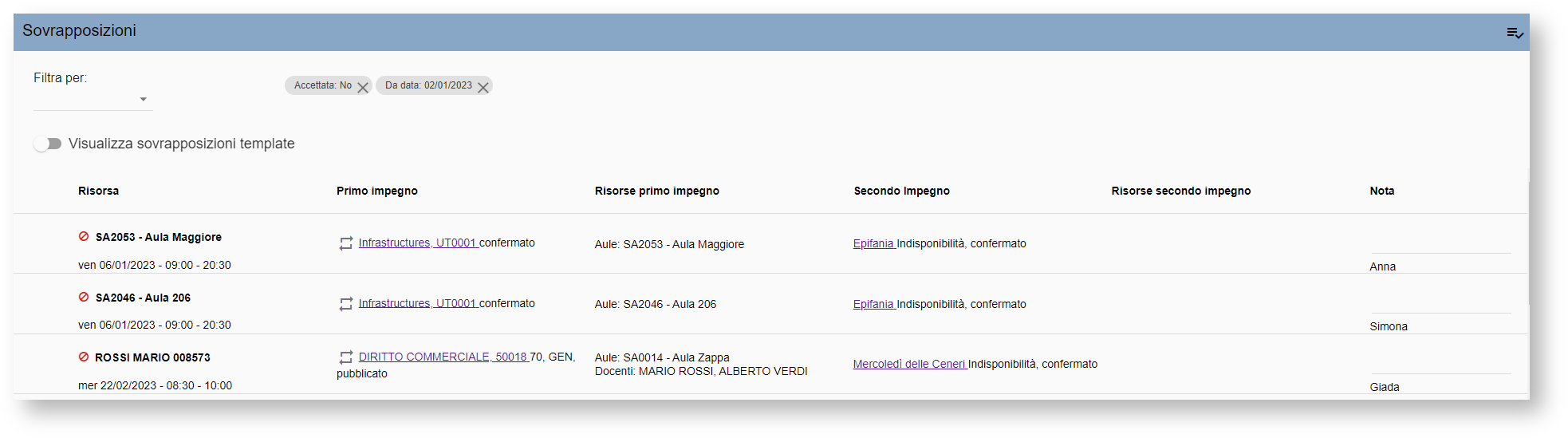University Planner obbliga a gestire le sovrapposizioni prima della pubblicazione del calendario. Questo avviene in quanto il pianificatore deve essere consapevole di ogni possibile sovrapposizione di docente, aula, risorsa mobile o indisponibilità prima di pubblicare l'orario definitivo. Gestire una sovrapposizione significa valutare se la sovrapposizione è necessaria (in questo caso viene creata una eccezione) o non gradita (è necessario modificare la pianificazione). Le sovrapposizioni sono evidenziate dal simbolo TRIANGOLO sul calendario abbinato alla stringa "SOVRAPPOSIZIONE". Gli unici impegni esclusi dal calcolo delle sovrapposizioni sono quelli in stato ANNULLATO.
ATTENZIONE
Di norma l'unico modo per sanare una sovrapposizione con una indisponibilità è spostare l'impegno. Non è mai possibile creare eccezioni riguardo le sovrapposizioni con indisponibilità.
Se l'ateneo decide invece che le sovrapposizioni devono comportarsi come un qualsiasi altro impegno è necessario che il supervisore intervenga sulla "Configurazione generale" di UP (vedi paragrafo "Configurare UP").
Se si desidera avere una visione globale di tutte le sovrapposizioni tra risorse è utile utilizzare la funzionalità "Sovrapposizioni" che si trova nel menu principale.
Cliccando su SOVRAPPOSIZIONI, University Planner elenca tutte le sovrapposizioni tra risorse legate ad impegni, sia reali che template, di propria competenza, mostrando per ciascuno di essi la risorsa coinvolta seguita dal giorno e dall'orario in cui questa avviene. Da questa funzionalità l'utente con ruolo approvatoreSovrapposizioni (o supervisore) potrà decidere quali sovrapposizioni accettare (eventualmente inserendo una motivazione) e quali rifiutare. Le sovrapposizioni accettate generano una eccezione che consente di pubblicare l'impegno (come conseguenza sul calendario di pianificazione scompare l'icona a forma di triangolino). Le sovrapposizioni non accettate invece non consentono la pubblicazione degli impegni coinvolti fino a risoluzione. L'accettazione di una sovrapposizione genera una notifica (se previsto) all'ultima persona che ha modificato l'impegno coinvolto. Come impostazione di default vengono mostrate solo le sovrapposizioni non accettate. E' però sempre possibile modificare tale criterio e poter consultare anche le sovrapposizioni già accettate.
Come nella maggior parte delle funzionalità di UP, anche in questo caso è molto utile utilizzare il "Filtra per" per restringere il campo d'azione indicando, per esempio una risorsa in particolare (nel caso sottostante il Docente oggetto di sovrapposizione) o un evento specifico. E' inoltre possibile filtrare per Corso di Studio e/o per Unità organizzativa. Come default il sistema limita la visualizzazione alle sovrapposizioni non accettate e tra impegni reali non già trascorsi. E' possibile però visualizzare anche le sovrapposizioni presenti nella settimana template attivando opzione "Visualizza sovrapposizioni template". Per queste, al posto del giorno specifico dell'anno, sarà mostrato solo il giorno della settimana ove avviene la sovrapposizione.
La lista delle sovrapposizioni è esportabile cliccando sul bottone ESPORTA in basso a destra.
Prima di creare una eccezione (ossia accettare una o più sovrapposizioni) è consigliabile inserire nel campo "Note" sulla destra una brevissima indicazione riguardo come mai la sovrapposizione è stata accettata (es. lezione condivisa). Dopo aver inserito la nota per accettare una sovrapposizione basta cliccare sul bottone tondo con il simbolo di spunta. In questo modo sul bottone compare il simbolo di divieto (ossia cliccandolo nuovamente si rifiuterebbe la sovrapposizione) e l'icona posta accanto alla risorsa coinvolta (aula, risorsa mobile, docente o vincolo) diventa un simbolo di spunta.
NOTA BENE
Se non è disponibile alcun bottone significa che si tratta di una sovrapposizione con INDISPONIBILITÀ' che per configurazione di ateneo non può creare eccezioni. In questo caso l'unico modo per sanare una sovrapposizione con una indisponibilità è spostare l'impegno.
E' possibile accettare o rifiutare più sovrapposizioni con un unico click utilizzando il bottone in alto a destra "Modalità selezione". Cliccando tale pulsante al posto dei classici bottoni tondi posti sulla sinistra appaiono delle caselle di spunta che consentono all'utente di selezionare tutte le sovrapposizioni che si desidera accettare e rifiutare. In questo caso è possibile inserire anche una nota "comune" a tutte scrivendo il testo nel campo apposito posto nella barra in alto prima di cliccare sulle funzioni di ACCETTAZIONE (simbolo di spunta) o RIFIUTO (simbolo divieto). Accettare una sovrapposizione comporta la creazione di una eccezione che consente di pubblicare comunque l'evento coinvolto, nonostante l'esistenza della sovrapposizione.
La causale inserita rimane legata all'accettazione della sovrapposizione.
Se previsto da "Configurazione notifiche" al momento dell'accettazione di una sovrapposizioni viene inviata una notifica a colui che per ultimo è intervenuto sull'impegno.
NOTA BENE
Un impegno con sovrapposizione accettata NON ha più l'icona triangolino attivo nel calendario di pianificazione, nella lista impegni e nel tab Altri impegni.
Come per tutte le anagrafiche e per le funzionalità Eventi, Impegni, Indisponibilità, anche le Sovrapposizioni possono esser esportate cliccando su ESPORTA. Se i dati da esportare sono tanti compare un messaggio informativo che indica che il file esportato sarà disponibile nel giro di qualche minuto nella funzionalità "Esportazioni". Questo permette di continuare ad utilizzare UP senza alcun rallentamento durante il calcolo dell'esportazione.
ATTENZIONE
Le sovrapposizioni tra insegnamenti obbligatori sono identificate con il TRIANGOLINO solo sulla settimana template e solo se in Configurazione Generale è stata attivata l'opzione "Rendi bloccanti i controlli di obbligatorietà" e se si è richiesto di importare il dato dell'obbligatorietà tramite ticket. Per gli impegni template è disponibile anche il tab "Sovrapposizioni INS. Obbligatori" oltre al tab "Sovrapposizioni Risorse" in cui sono elencate eventuali sovrapposizioni non conformi alle regole di scelta.
Le sovrapposizioni tra insegnamenti obbligatori per impegni reali sono notificate tramite messaggi di servizio ma NON riportano il triangolino né sono visibili in un tab dedicato dell'impegno.
Per verificarle è quindi necessario al termine della pianificazione utilizzare lo strumento "Verifica obbligatorietà" posto sulla destra del box eventi. Tale strumento può effettuare la verifica del rispetto delle regole di scelta sia sulla settimana template che su quella quella reale. NON è invece possibile effettuare una verifica retroattiva (ossia su impegni già trascorsi).
BUONO A SAPERSI
È possibile disincentivare la richiesta di aule già occupate da parte di tutti gli utenti che non siano supervisore (o approvatoreSovrapposizioni).
C'è infatti un parametro in Configurazione generale>Pianificazione che e blocca l'assegnazione delle aule occupate quando si utilizza il drag&drop (trascinamento su calendario), e nasconde il bottone "Mostra risorse occupate" nella dialog di aggiunta aule, a chiunque abbia ruoli diversi da supervisore o approvatoreSovrapposizioni.